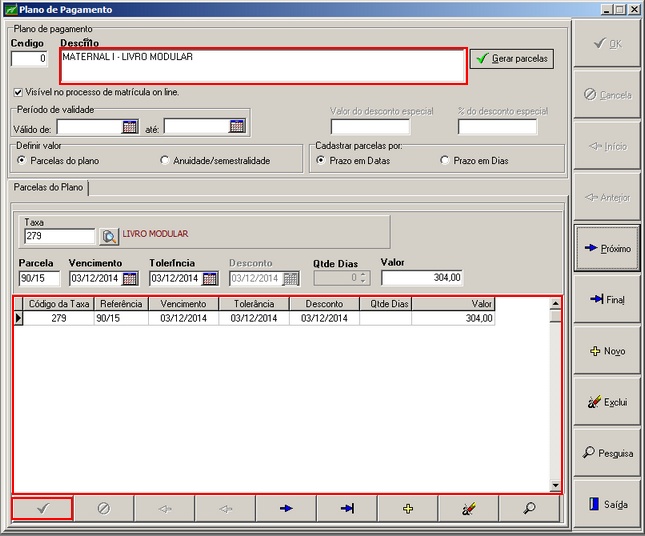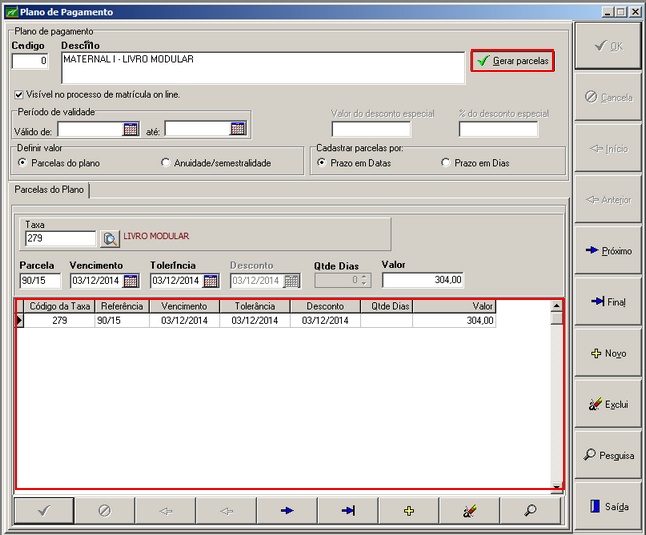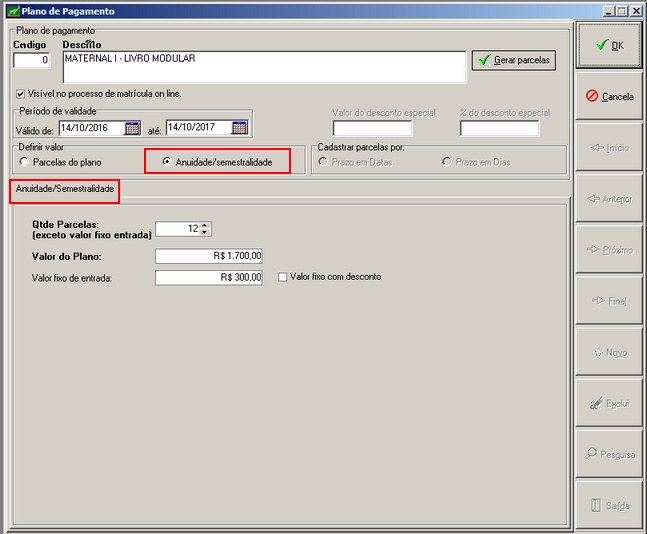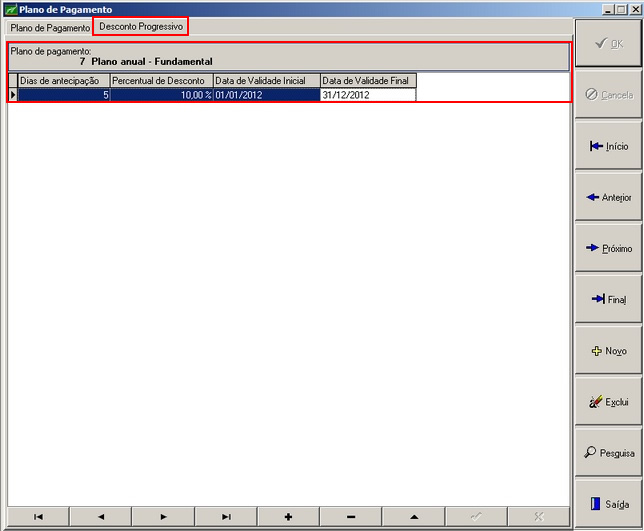Mudanças entre as edições de "Plano de Pagamentos"
| Linha 2: | Linha 2: | ||
<div style="text-align: justify;"> | <div style="text-align: justify;"> | ||
| + | ''' A última alteração desse recurso ocorreu na versão 3.75.0''' | ||
O '''plano de pagamento''' consiste em um conjunto de parcelas dos débitos de mensalidades com os valores, datas de vencimento e datas de tolerância pré-definidos. A instituição pode adotar diferentes planos de pagamentos. O cadastro deve ser feito para os cursos que utilizam esta forma de cálculo para as mensalidades. | O '''plano de pagamento''' consiste em um conjunto de parcelas dos débitos de mensalidades com os valores, datas de vencimento e datas de tolerância pré-definidos. A instituição pode adotar diferentes planos de pagamentos. O cadastro deve ser feito para os cursos que utilizam esta forma de cálculo para as mensalidades. | ||
| Linha 28: | Linha 29: | ||
:::'''Descrição:''' Insira um nome de identificação para o plano de pagamento que está sendo criado. | :::'''Descrição:''' Insira um nome de identificação para o plano de pagamento que está sendo criado. | ||
| + | |||
| + | |||
| + | :::'''Visível no processo de matrícula online''': Marcando esta opção, o plano de pagamento será exibido no processo de matrícula online. | ||
Edição das 15h09min de 14 de outubro de 2016
A última alteração desse recurso ocorreu na versão 3.75.0
O plano de pagamento consiste em um conjunto de parcelas dos débitos de mensalidades com os valores, datas de vencimento e datas de tolerância pré-definidos. A instituição pode adotar diferentes planos de pagamentos. O cadastro deve ser feito para os cursos que utilizam esta forma de cálculo para as mensalidades.
A forma de cálculo das mensalidades é especificada no Cadastro de Cursos.
Como gerar as parcelas?
- Na aba Plano de Pagamento, temos duas opções para geração das parcelas:
- 1) A primeira, de forma manual, clicando no botão + (Insere um novo registro) na barra de botões inferior. Em Definir valor marque a opção Parcelas do plano. Preencha a parcela, a data de vencimento, tolerância, desconto e valor a ser cobrado desta parcela. Clique no botão v (Grava registro) para confirmar o cadastro da parcela.
- 2) Na segunda opção, mais prática, preencha a descrição que será utilizada. Em Definir valor marque a opção Parcelas do plano. Em Cadastrar parcelas por informe se o prazo para o pagamento será em Datas ou em Dias. Clique no botão Gerar Parcelas que a tela Gerar parcelas para o plano de pagamento será aberta para a geração:
- Código: O sistema já oferece um código de identificação para o plano que está sendo cadastrado.
- Descrição: Insira um nome de identificação para o plano de pagamento que está sendo criado.
- Visível no processo de matrícula online: Marcando esta opção, o plano de pagamento será exibido no processo de matrícula online.
- Taxa: se nesse plano tiver alguma taxa deve ser definida nesse campo.
- Mês/Parcela: Esse campo pode ter dois tipos de significado que foi citado acima.
- Quantidade de parcelas: Quantidade de parcelas para o plano de pagamento.
- Valor: Valor a ser cobrado desta parcela.
- Qtde Dias: Deve-se informar a quantidade de dias caso as parcelas sejam cadastradas por Prazo em dias.
- Data do 1º vencimento: Definir a data para o primeiro vencimento da parcela.
- Data de tolerância: Definir a data de tolerância para quitação sem encargos.
- Data de Desconto: Aqui pode ser definido uma data limite que o sistema poderá conceder desconto aos alunos conforme o dia do pagamento dos débitos.
- Utiliza mês e ano na geração das parcelas: Se esse parâmetro estiver marcado significa que o sistema vai utilizar mês e ano para gerar as parcelas.
- Mês: Mês referente da parcela.
- Parcela: Ano referente da parcela.
- Ainda existe a possibilidade de criar plano de pagamento, sem a associação de parcelas. Para isso, em Definir valor marque a opção Anuidade/semestralidade.
- Desta forma, o sistema habilita a subaba Anuidade/Semestralidade.
- Informe a Qtde Parcelas, excluindo o valor fixo da entrada; o Valor do Plano e o Valor fixo de entrada.
- Marcando a opção Valor fixo com desconto, o sistema realiza o cálculo levando em consideração os descontos do aluno.
- Na aba Desconto Progressivo, você realiza o cadastro e o vínculo de descontos progressivos, aos planos de pagamento criados.
Atenção:
- Para cada aluno é possível associar apenas um plano de pagamento. Esta associação é realizada através do Cadastro | Dados Financeiros.
- Quando o Plano de Pagamento do aluno houver Desconto Progressivo cadastrado, esse prevalece sobre o Desconto Progressivo cadastrado para o curso.